收发文设置及使用实例.docx
《收发文设置及使用实例.docx》由会员分享,可在线阅读,更多相关《收发文设置及使用实例.docx(13页珍藏版)》请在冰点文库上搜索。
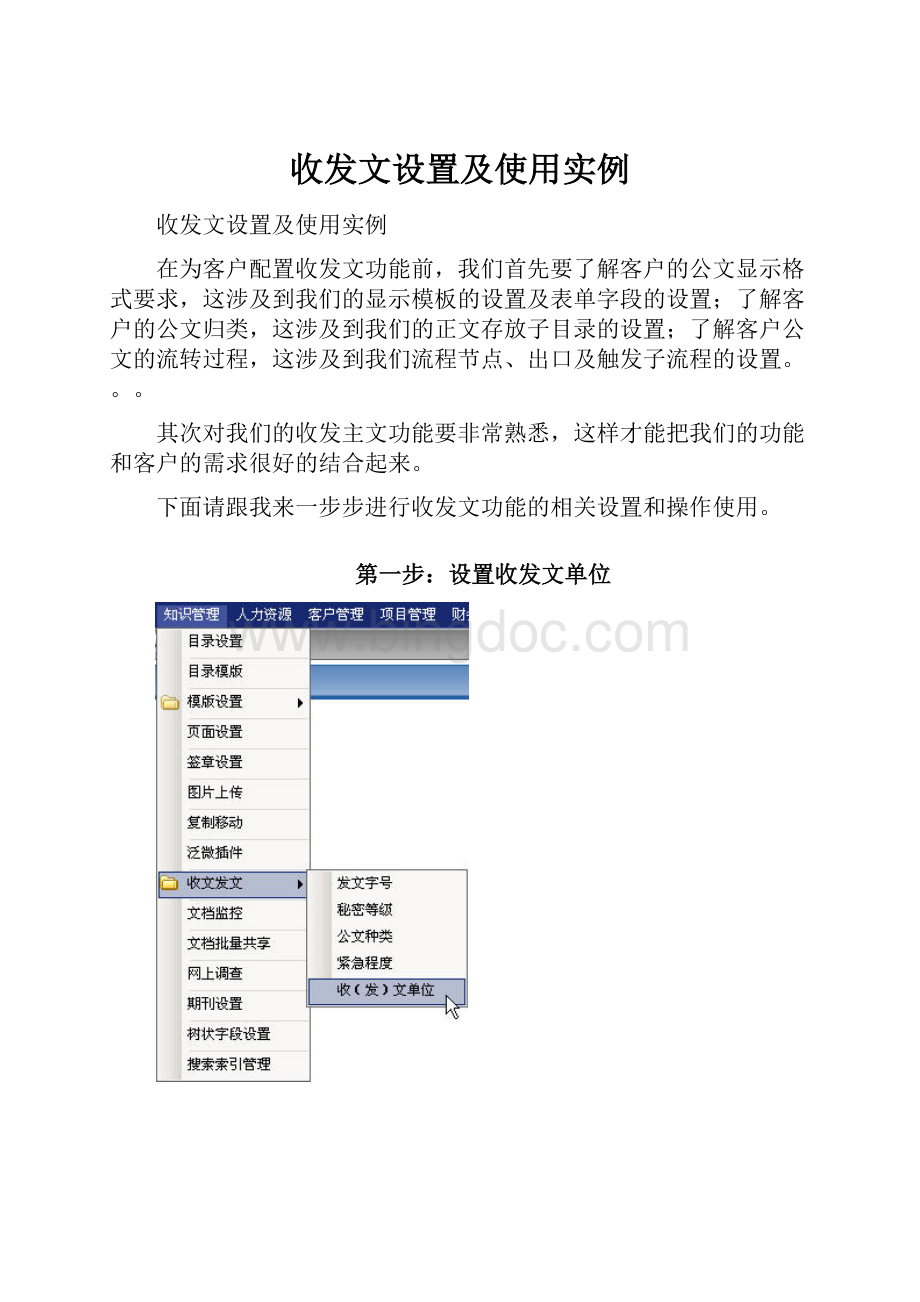
收发文设置及使用实例
收发文设置及使用实例
在为客户配置收发文功能前,我们首先要了解客户的公文显示格式要求,这涉及到我们的显示模板的设置及表单字段的设置;了解客户的公文归类,这涉及到我们的正文存放子目录的设置;了解客户公文的流转过程,这涉及到我们流程节点、出口及触发子流程的设置。
。
。
其次对我们的收发主文功能要非常熟悉,这样才能把我们的功能和客户的需求很好的结合起来。
下面请跟我来一步步进行收发文功能的相关设置和操作使用。
第一步:
设置收发文单位
设置收发文单位,根据客户需要自定义,可完全不同与组织结构。
为收发文单位设置收发文员,一个收发文单位的收发文员可设置多人。
第二步:
设置word显示模板
创建word显示模板,为需要提取的发文流程字段添加对应的书签。
具体添加word显示模板的过程可参考如何设置word显示模板
第三步:
设置正文存放目录
也就是设置一个或多个子目录用于存放公文中的正文。
1、建议不允许修改默认共享和非默认共享。
(考虑正文不能随意共享)
2、必须设置子目录的文档创建权限,否则新建正文无权限。
3、建议把默认共享中的文档创建人权限设为查看,其他人员权限设为没有权限。
(保证正文发布后不能再被修改)
4、必须设置子目录的word显示模板,添加第二步中新建的word显示模板。
如不设置,正文将不能提取发文流程中的值。
5、其他设置可选。
第四步:
设置表单
新建一张表单,添加相关字段,其中有些字段因为需要用在特定功能上,所以我把它们简单列一下:
1、收发文单位浏览字段--用于选择主送机关、抄送机关及收文机关。
这是新增的一种字段,如客户只需使用现有的组织结构中的部门即可不用添加。
2、单文档字段--用于创建正文
3、选择型字段--用于选择正文的存放子目录(对应子目录为第三步中所设置的子目录)
4、人力资源条件浏览字段--用于发布正文时的共享。
此字段可直接将流程的相关文档进行共享,而被共享人可以是和此流程不相关的任何人。
5、其他如主题词、发文号、打印份数、有效日期等均可自行定义。
第五步:
设置发文流程
使用第四步中创建的表单新建发文流程,流程的流转节点根据需要自行设置。
在人力资源字段中可选择收发文单位字段作为节点的操作者。
启用跟随人力资源条件字段赋权,只有流程的表单中有人力资源条件字段,此选项才在路径设置的基本信息中显示。
第六步:
设置收文流程
因为收文流程可以自动提取发文流程的字段的值,所以收文流程和发文流程最好使用同一表单,保持字段类型及数量一致。
启用跟随人力资源条件字段赋权。
(同发文流程)
第七步:
高级设置-流程创建文档
必须启用通过流程创建文档功能。
设置流程编码字段、创建文档字段、文件存放目录。
如果发文号不需自动产生可不设置流程编码字段。
设置默认显示属性,默认显示属性对应的子目录用来存放没有选择存放子目录的正文。
设置选择显示属性,即列出选择字段所对应的所有子目录。
详细设置用于提取发文流程中的字段的值
详细设置中的显示模板和对应子目录中选择的显示模板有关
第八步:
高级设置-数据出口(子流程)
设置收文流程的触发节点及触发时间
设置收文流程需要提取的发文流程的字段。
设置收文流程的创建人,巧妙使用字段值拆分功能可使一个收文流程分为任干个收文流程。
注:
高级设置都是针对发文流程而言的,收文流程不需要进行这些设置。
第九步:
使用收发文流程
拟稿
发文流程不同于一般流程,它分为两个标签,公文表单标签下主要是设置公文的相关属性值,维护正文标签是显示正文的内容,是一个word插件,填写完正文内容后点击文件菜单下的保存到服务器进行保存。
发文中创建的正文,即使其存放子目录有审批流程,也不会启用审批流程,创建后即为正常状态。
审批
审批与一般的流程审批一致,鼠标右键可以进行批准、退回操作。
套红
套红节点的正文字段必须设置为只读,套红操作人在文件菜单下点击套红即可。
正文在套红前查看时不启用显示模板,套红后从文档中直接查看此正文,将一直使用WORD显示模板。
签章
签章节点的正文字段必须设置为可编辑。
签章人必须安装相应的签章插件。
发布
发布即在发布范围(人力资源条件字段)选择相应的共享范围后提交即可。
共享范围内的用户在文档中即可搜索到此正文,并进行查看。
至于收文流程的使用相对来说要简单的多,自动触发后的收文流程,进行发布(选择共享范围)即可。
第十步:
收发文流程的查询
对于收文流程来说,有时用户不知道到底触发成功没有,也不知道到底触发了几条收文流程,这里可通过发文流程来进行查询。
在流程查询中单独查询发文流程时
从发文流程的子流程状况中点击详细即可看到触发的相关收文流程
如果当前进行查询操作的用户也是收文流程上的操作者,那么可以点击收文流程进行查看,否则流程的请求说明将没有链接,不能查看。